1、启动Animate软件,新建一个文档,如图
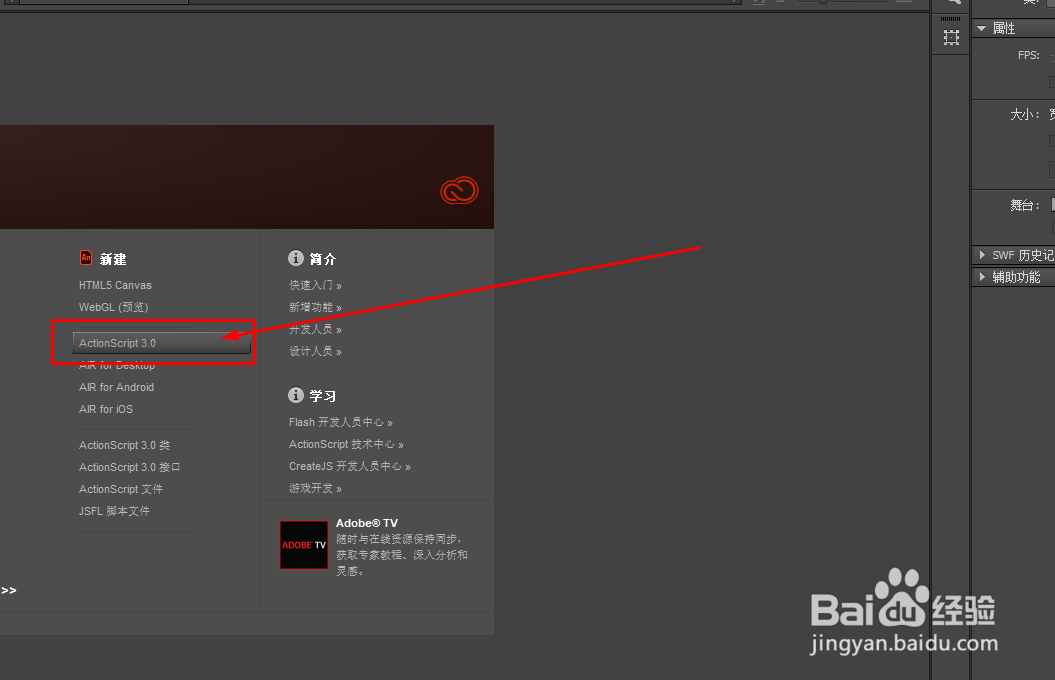
2、使用矩形工具和椭圆工具绘制一个多种色彩的形状,如图

3、使用鼠标全选三个形状
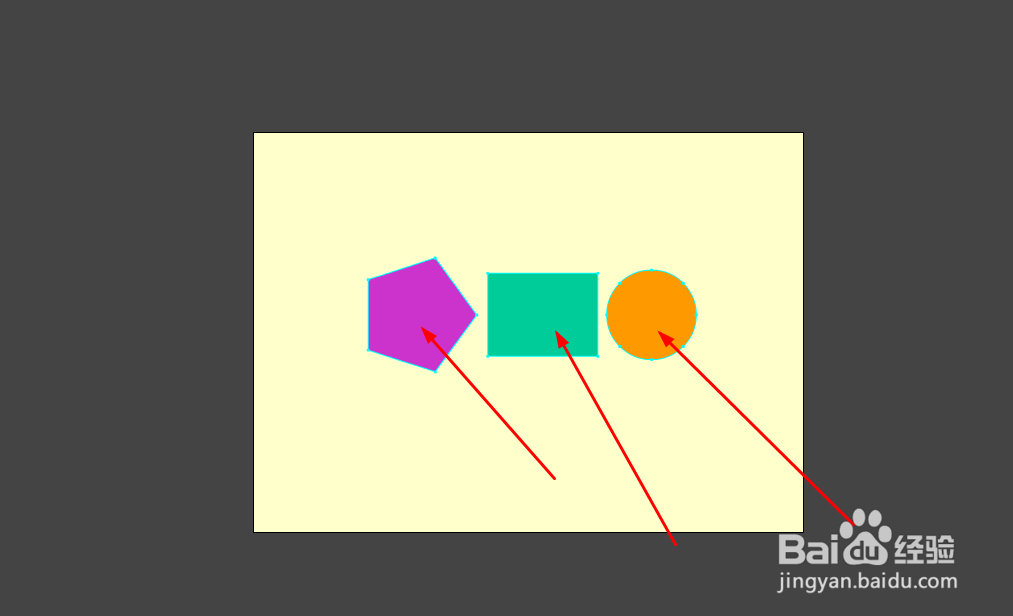
4、将形状转换为影片剪辑元件
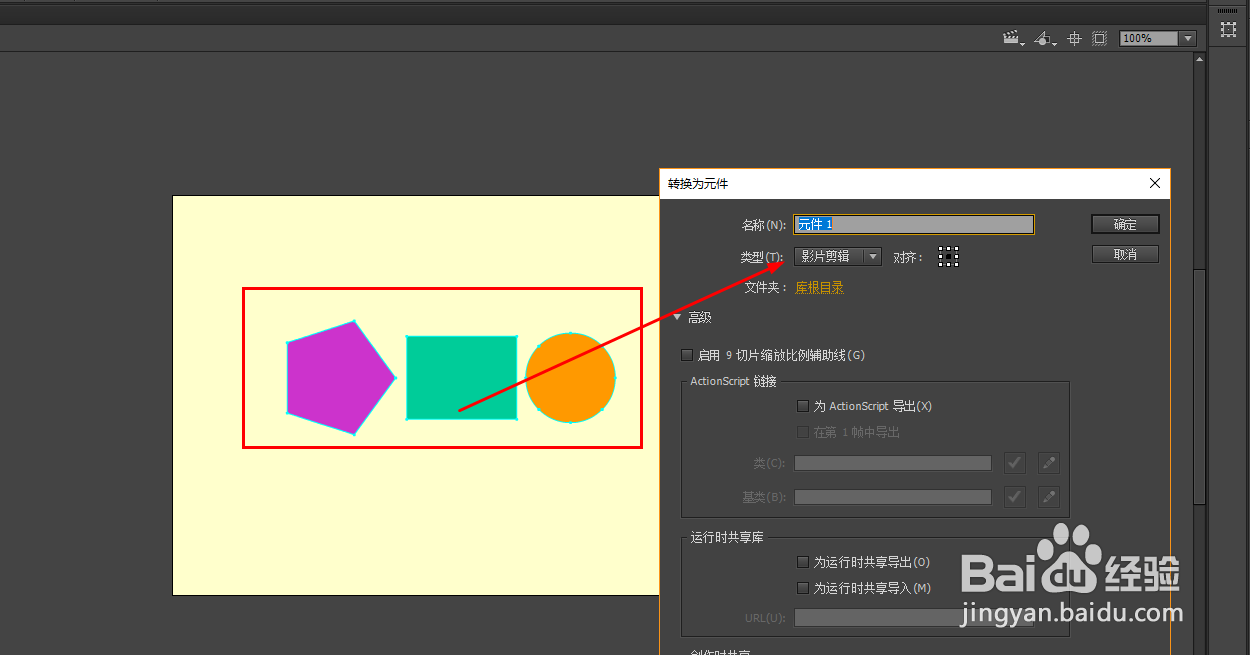
5、选择元件打开属性面板,如图所示
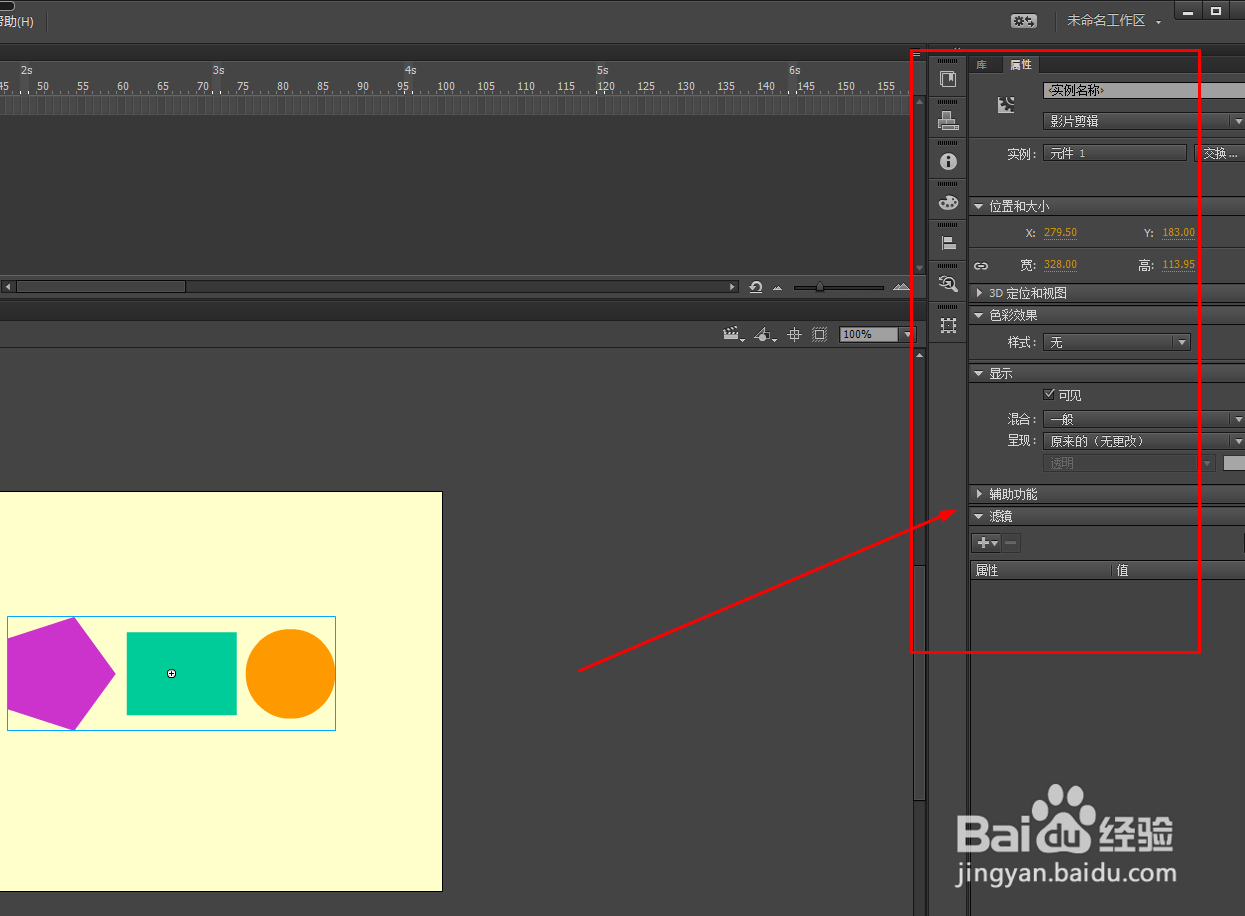
6、找到滤镜工具后,单击添加按钮,选择调整颜色选项
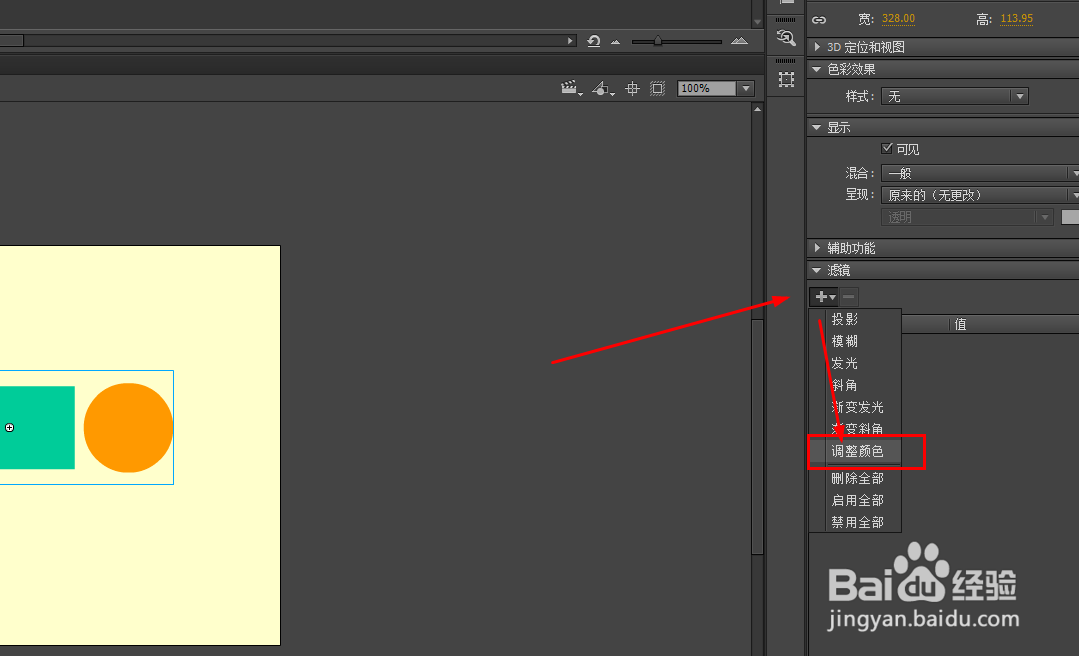
7、这时会出现四个设置选项,亮度,对比度,饱和度以及色相

8、最后的色相就是改变颜色的选项

9、单击数值后,就可以调整颜色了
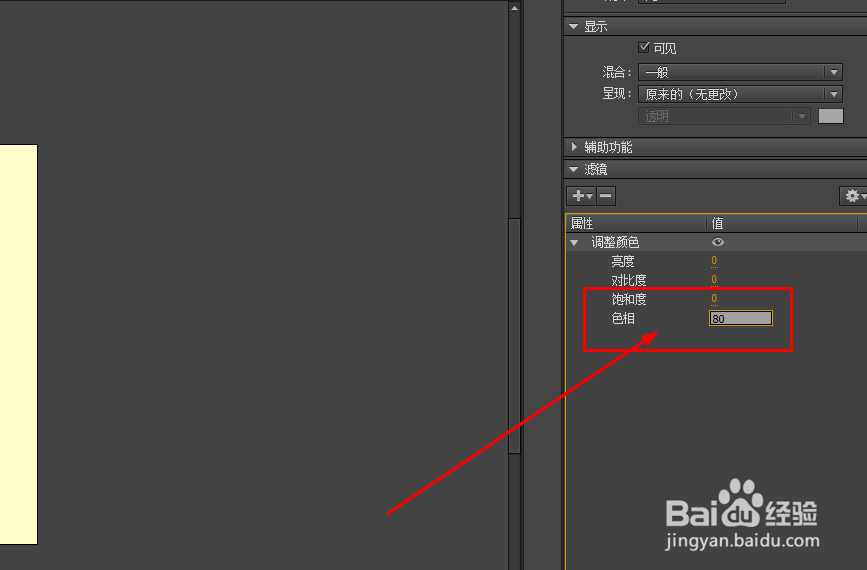
10、调整的数值范围为-180到180
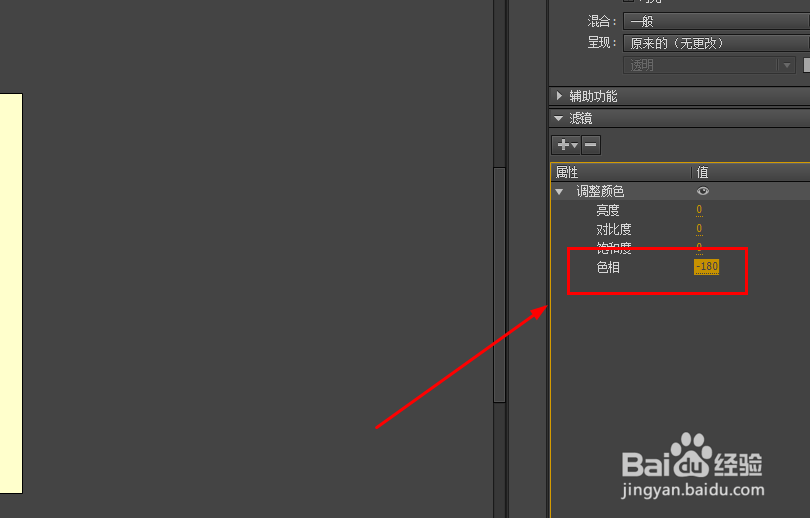

11、这样就可以快速修改元件的颜色了

时间:2024-10-11 18:31:00
1、启动Animate软件,新建一个文档,如图
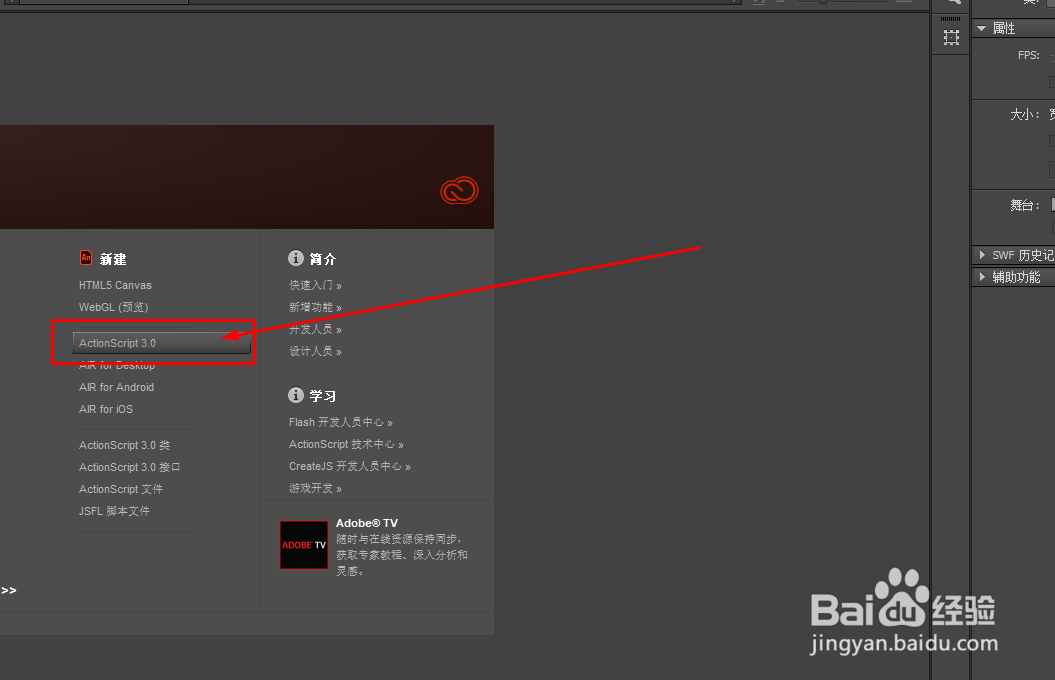
2、使用矩形工具和椭圆工具绘制一个多种色彩的形状,如图

3、使用鼠标全选三个形状
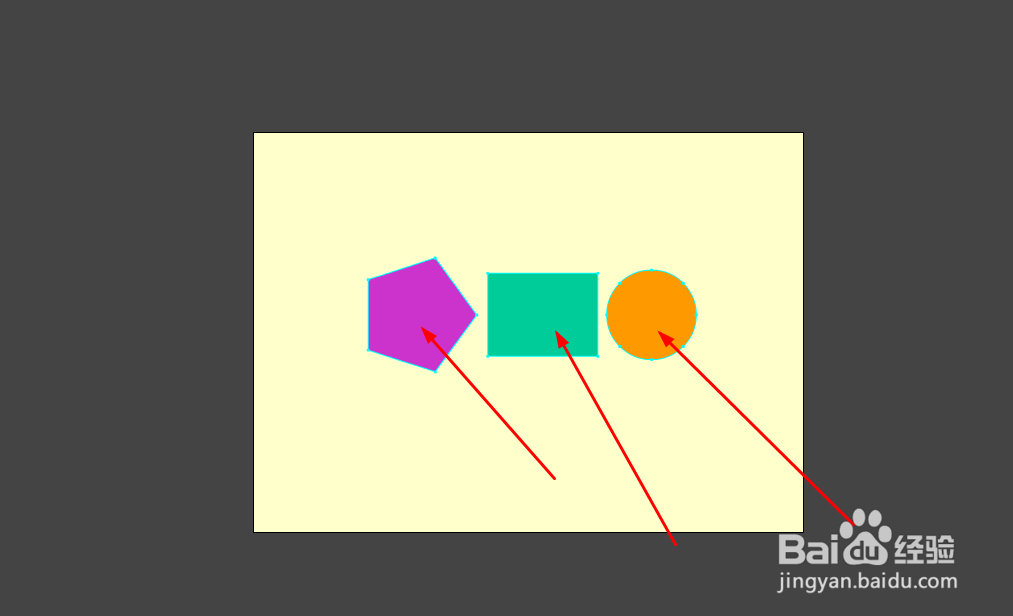
4、将形状转换为影片剪辑元件
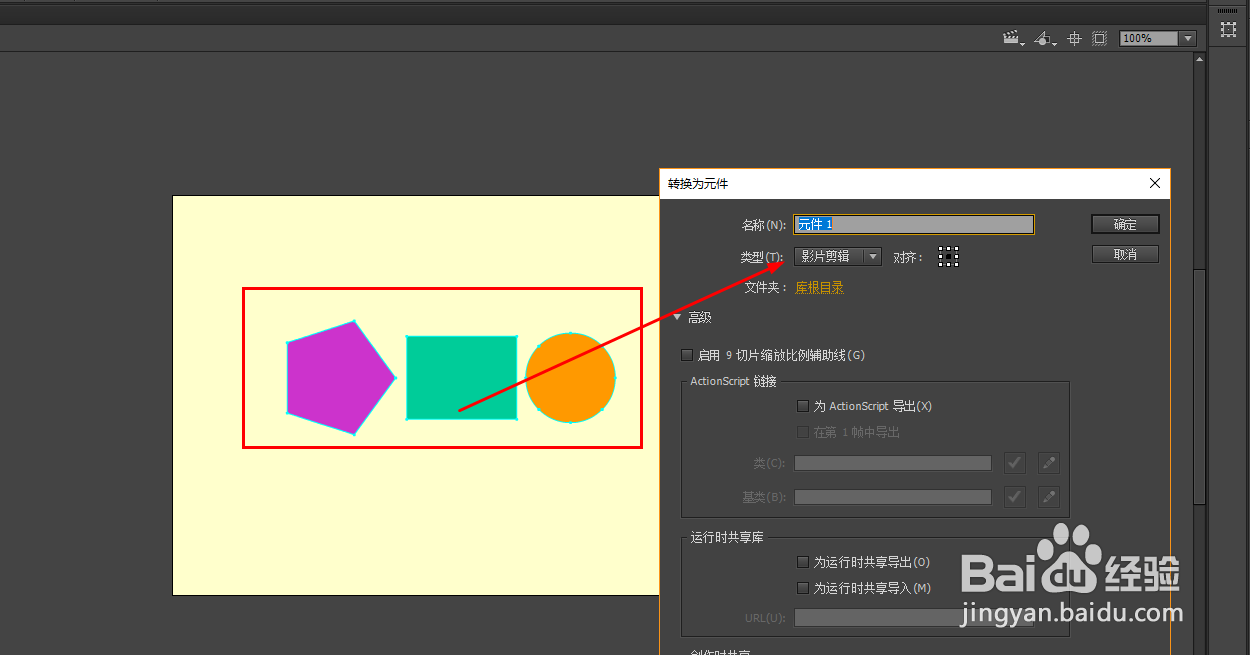
5、选择元件打开属性面板,如图所示
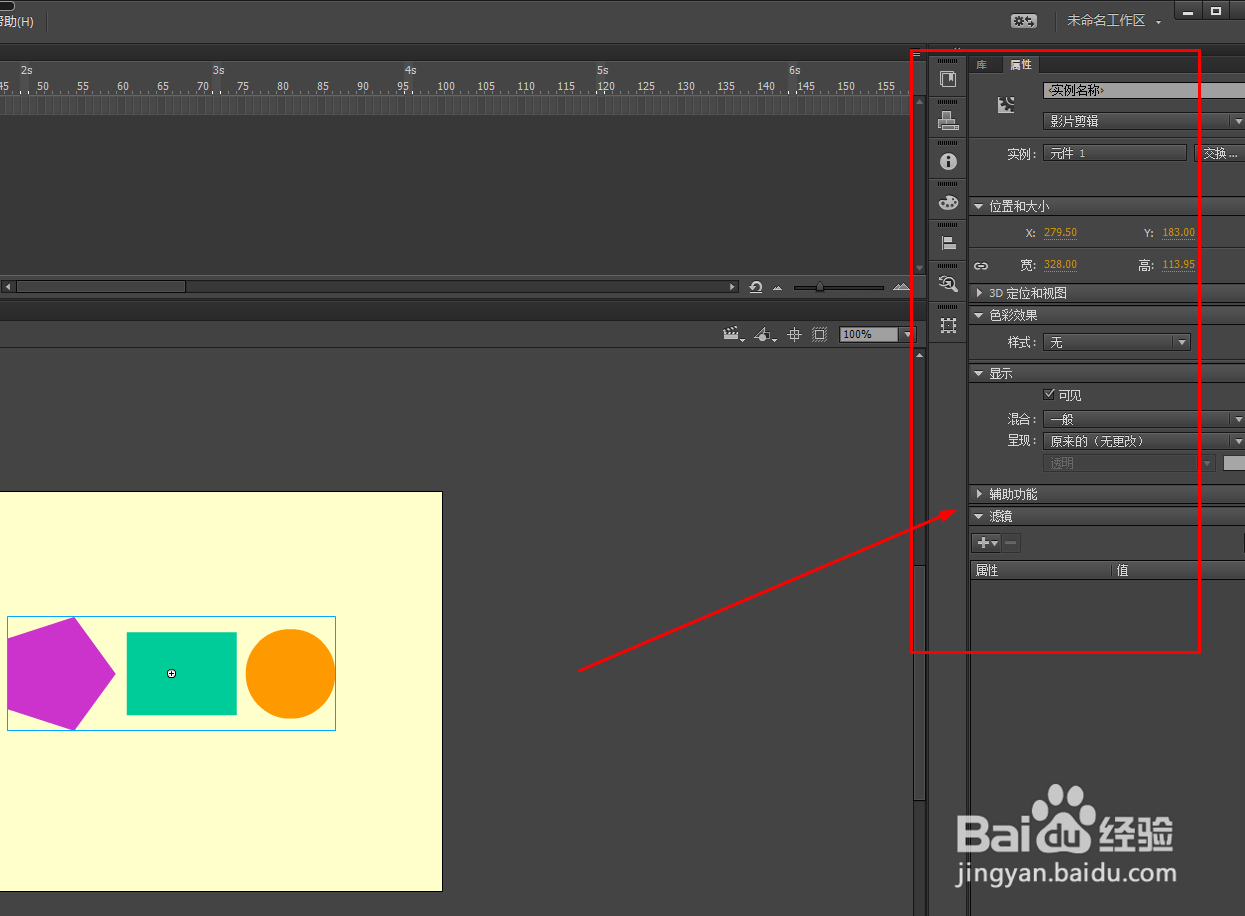
6、找到滤镜工具后,单击添加按钮,选择调整颜色选项
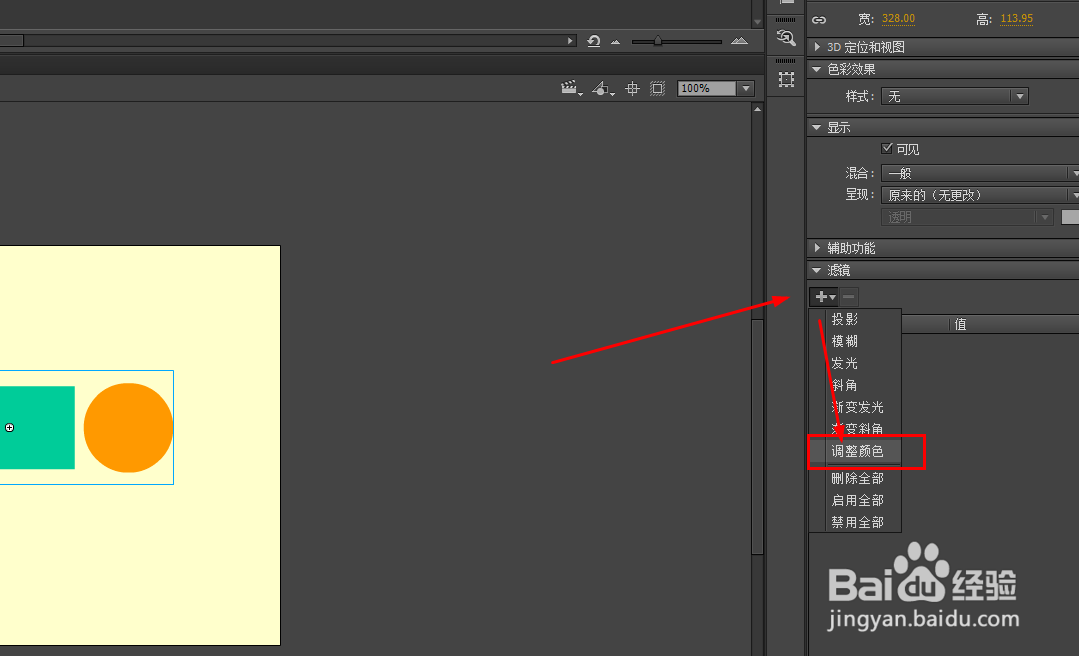
7、这时会出现四个设置选项,亮度,对比度,饱和度以及色相

8、最后的色相就是改变颜色的选项

9、单击数值后,就可以调整颜色了
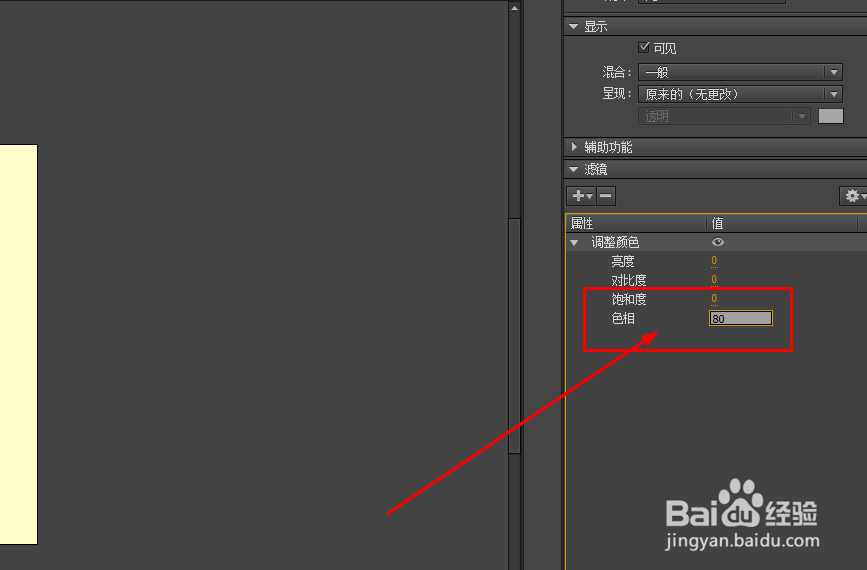
10、调整的数值范围为-180到180
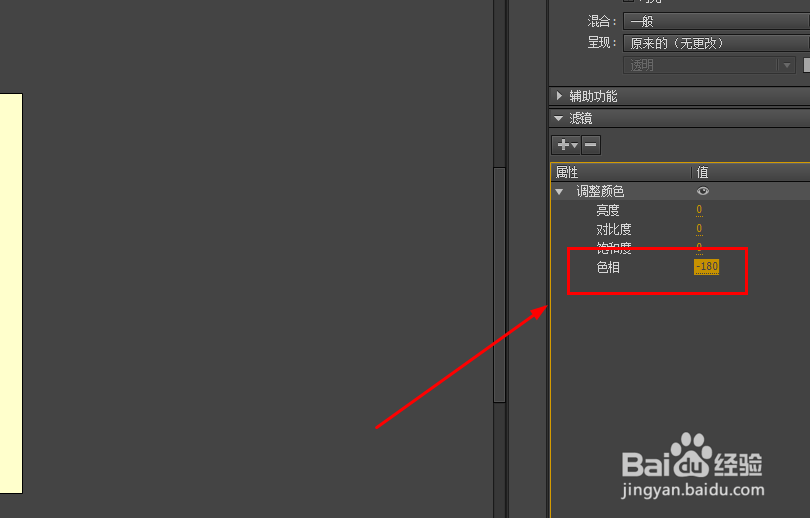

11、这样就可以快速修改元件的颜色了

